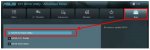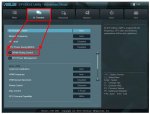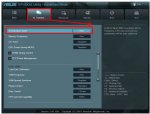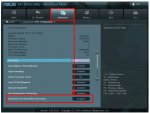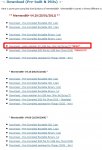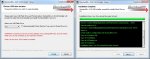DomK
New member
Hallo Zusammen!
Hab hier ein kleines Problem in dem ich Hilfe brauche.
Seit einiger zeit friert mein PC egal ob beim zocken oder surfen einfach ein.
Vor kurzem kam blue screen und unten stand Physical Memory crash was, wie ich glaube, auf einen RAM defekt hinweisen soll?!
Aus anderen Themen hab ich gelesen das man im Bios einige Einstellungen ändern kann/soll aber bevor ich mist baue wollt ich lieber bei euch um Rat fragen :fresse:
Hat da wer ein paar Tipps für mich und gibt es vielleicht eine Software mit der man den RAM genau durch prüfen kann?
RAM: CORSAIR VENGEANCE 2x4 GB DDR3-1600MHZ CL9
Timings CL 9-9-9-24 / Spannung 1,5 V
restlich Hardware steht unten im sig.
Danke schon mal im voraus
grüße Dom
Hab hier ein kleines Problem in dem ich Hilfe brauche.
Seit einiger zeit friert mein PC egal ob beim zocken oder surfen einfach ein.
Vor kurzem kam blue screen und unten stand Physical Memory crash was, wie ich glaube, auf einen RAM defekt hinweisen soll?!
Aus anderen Themen hab ich gelesen das man im Bios einige Einstellungen ändern kann/soll aber bevor ich mist baue wollt ich lieber bei euch um Rat fragen :fresse:
Hat da wer ein paar Tipps für mich und gibt es vielleicht eine Software mit der man den RAM genau durch prüfen kann?
RAM: CORSAIR VENGEANCE 2x4 GB DDR3-1600MHZ CL9
Timings CL 9-9-9-24 / Spannung 1,5 V
restlich Hardware steht unten im sig.
Danke schon mal im voraus
grüße Dom